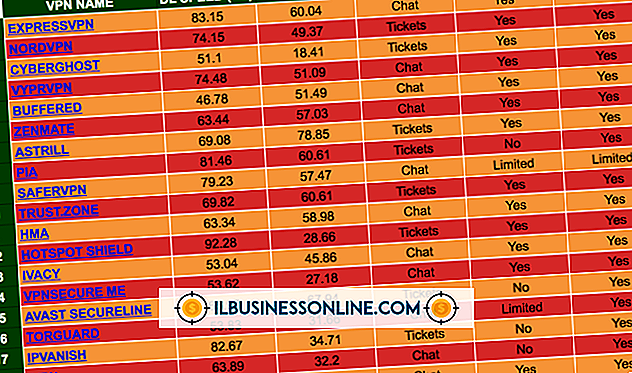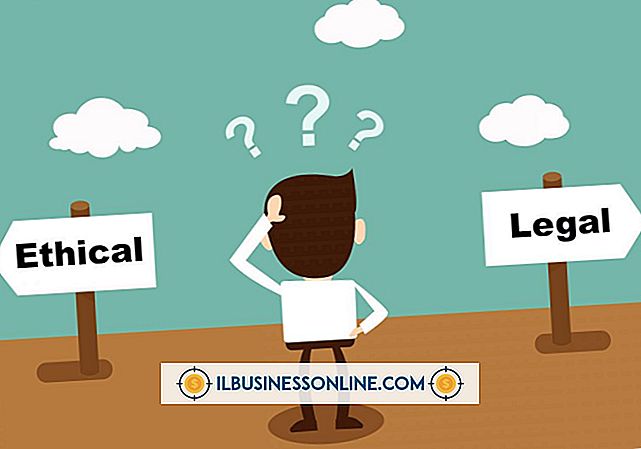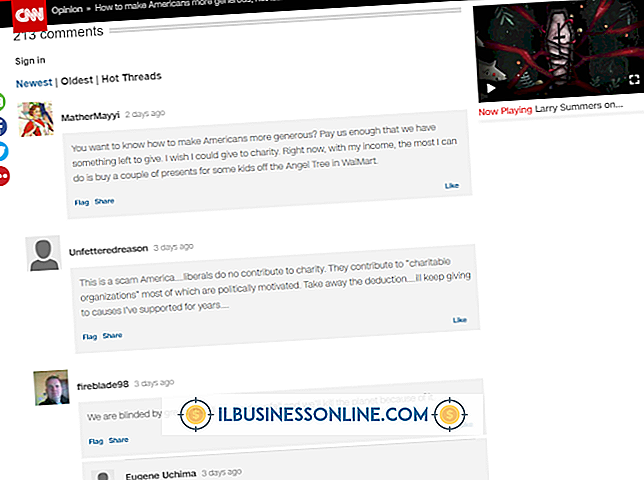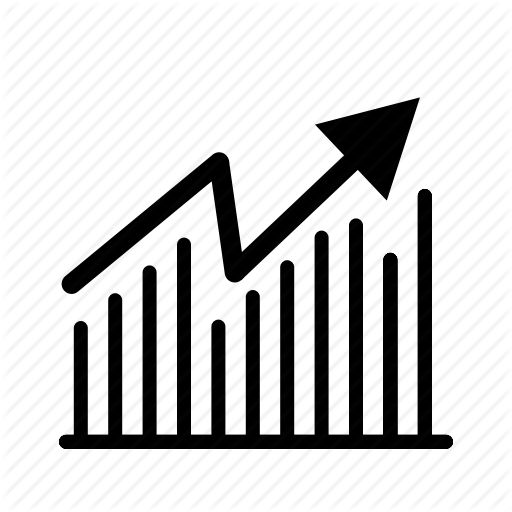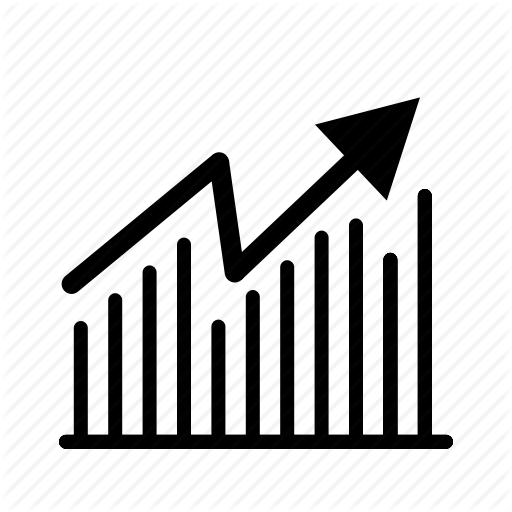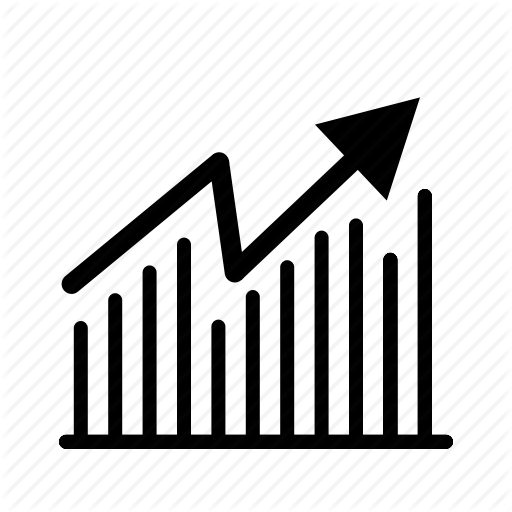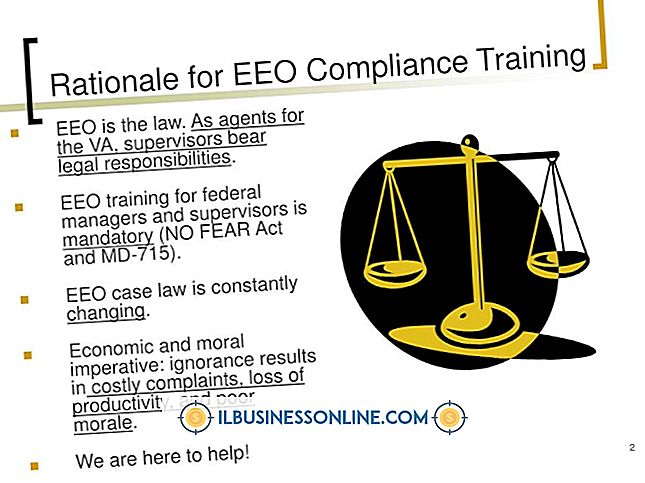तोशिबा लैपटॉप पर हॉटकीज़ को कैसे सक्षम करें

हॉटकीज़ को सक्षम करना - जिसे शॉर्टकट कुंजियों के रूप में भी जाना जाता है - आपके तोशिबा लैपटॉप कंप्यूटर पर आपके व्यवसाय को और अधिक कुशल बनाता है। हॉटकीज़ आपको और आपकी टीम को लैपटॉप के कीबोर्ड पर एक कुंजी के एक प्रेस के साथ पसंदीदा प्रोग्राम और व्यावसायिक अनुप्रयोगों को जल्दी से लॉन्च करने देता है। हॉटकी स्थापित करने के बाद, सौंपी गई कुंजी को या तो "Fn" फ़ंक्शन कुंजी या "Alt" और "Ctrl" कुंजी के साथ दबाएं। यह सिस्टम उपयोगिता या प्रोग्राम लॉन्च करता है, इसलिए आपको इसे डेस्कटॉप स्क्रीन, टास्कबार या विंडोज स्टार्ट मेनू पर खोजने की आवश्यकता नहीं है। मानक विंडोज हॉटकी सुविधा के अलावा, कई तोशिबा लैपटॉप अतिरिक्त हॉटकी फ़ंक्शन प्रदान करते हैं, जिसे हॉटकी कार्ड के रूप में जाना जाता है, जिसे आप सिस्टम क्षमताओं को नियंत्रित करने में सक्षम करते हैं।
एक Toshiba लैपटॉप पर विंडोज हॉटकी सक्षम करें
1।
डेस्कटॉप टास्कबार पर विंडोज स्टार्ट बटन पर क्लिक करें।
2।
अपने Toshiba लैपटॉप पर सभी अनुप्रयोगों और कार्यक्रमों के शॉर्टकट की सूची देखने के लिए पॉप-अप स्टार्ट मेनू के निचले भाग में "सभी कार्यक्रम" बटन पर क्लिक करें।
3।
उस प्रोग्राम के लिए आइकन पर राइट-क्लिक करें जिसे आप हॉटकी के साथ लॉन्च करना चाहते हैं। जंप मेनू से "गुण" चुनें।
4।
गुण संवाद विंडो के शीर्ष पर "शॉर्टकट" पट्टी पर क्लिक करें।
5।
"शॉर्टकट कुंजी" के बगल में स्थित इनपुट बॉक्स पर क्लिक करें।
6।
इस प्रोग्राम के हॉटकी के रूप में उपयोग करने के लिए कंप्यूटर कीबोर्ड पर कुंजी दबाएं। विंडोज इनपुट हॉटबॉक्स में चयनित हॉटकी प्रदर्शित करता है, साथ ही प्रोग्राम को लॉन्च करने के लिए आपको किसी भी कुंजी को दबाने की आवश्यकता होती है; उदाहरण के लिए, यदि आप "D" वर्ण कुंजी का चयन करते हैं, तो अंतिम हॉटकी संयोजन "Alt-Ctrl-D" हो सकता है।
7।
हॉटकी को बचाने के लिए "ओके" बटन पर क्लिक करें।
8।
अपने लैपटॉप पर सक्रिय करने के लिए प्रत्येक प्रोग्राम हॉटकी के लिए इस प्रक्रिया को दोहराएं।
तोशिबा हॉटकी कार्ड सक्षम करें
1।
स्क्रीन के शीर्ष पर हॉटकी कार्ड प्रदर्शित करने के लिए "Fn" फ़ंक्शन कुंजी दबाए रखें। हॉटकी कार्ड में आमतौर पर सुरक्षा लॉक, पावर प्लान, स्लीप, हाइबरनेशन, डिस्प्ले स्विच आउटपुट, ब्राइटनेस कंट्रोल, वायरलेस, टचपैड और डिस्प्ले ज़ूम शामिल होते हैं।
2।
लागू हॉटकी कार्ड आइकन पर क्लिक करें या सिस्टम उपयोगिता या फ़ंक्शन जिसे आप बदलना चाहते हैं उसे एक्सेस करने के लिए कीबोर्ड पर हॉटकी बटन दबाएं। उदाहरण के लिए, "लॉक" आइकन पर क्लिक करें या कंप्यूटर को लॉक करने के लिए "एफ 1" कुंजी दबाएं। लैपटॉप स्क्रीन पर चयनित हॉटकी कार्ड को सूचीबद्ध विकल्पों के साथ प्रदर्शित करता है।
3।
विकल्प मेनू से अपनी पसंदीदा सेटिंग चुनें।
टिप्स
- विंडोज स्टार्ट मेनू पर फ़ोल्डरों में कुछ प्रोग्रामों को समूहित करता है, इसलिए चरण 3 में आपको प्रोग्राम या एप्लिकेशनटोन के लिए शॉर्टकट आइकन देखने के लिए लागू प्रोग्राम फ़ोल्डर पर डबल-क्लिक करना पड़ सकता है।
- यदि चरण 6 में संकेत दिया गया है, तो अपने विंडोज व्यवस्थापक पासवर्ड दर्ज करें, जो आमतौर पर आपके विंडोज लॉगिन पासवर्ड के समान होता है। कॉर्पोरेट नेटवर्क पर, अपने नेटवर्क व्यवस्थापक को यह पासवर्ड प्रदान करने के लिए कहें।
- तोशिबा के हॉटकी कार्ड को प्रदर्शित करने के लिए "एफएन" कुंजी को दबाने और दबाए रखने के बाद, हॉटकी को बार-बार दबाकर प्रदर्शित विकल्पों के माध्यम से चक्र करें, फिर अपने विकल्प को परिभाषित करने के लिए "एफएन" कुंजी जारी करें।